
有时我们电脑开始,都要验证时间秒数,这样开始就要等很久。怎么能跳过这个时间呢。只要将系统选择时间更改为“0”就即可。
前述
下面给大家介绍的是win11电脑开机时选择系统如何关闭的方法,具体设置的步骤如下:
适用环境/工具
型号:台式电脑
系统:win11系统
软件:Windows11系统
操作步骤/方法
方法1
1 1、右键点击“此电脑”,在弹出的菜单中点击“属性”。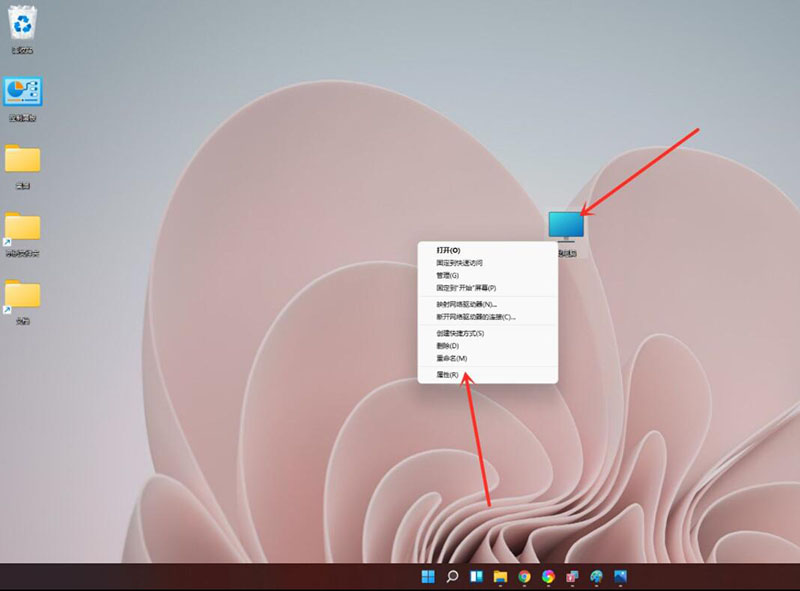 2
2、进入“系统面板”,找到“关于选项”,点击“高级系统设置”,打开“系统属性窗口”。
2
2、进入“系统面板”,找到“关于选项”,点击“高级系统设置”,打开“系统属性窗口”。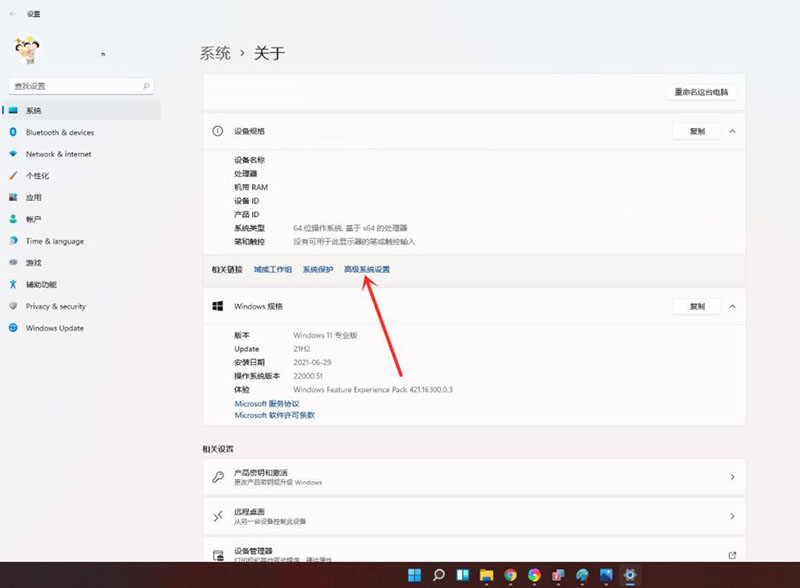 3
3、进入“高级界面”,点击“启动和故障恢复”点击下面的“设置”。
3
3、进入“高级界面”,点击“启动和故障恢复”点击下面的“设置”。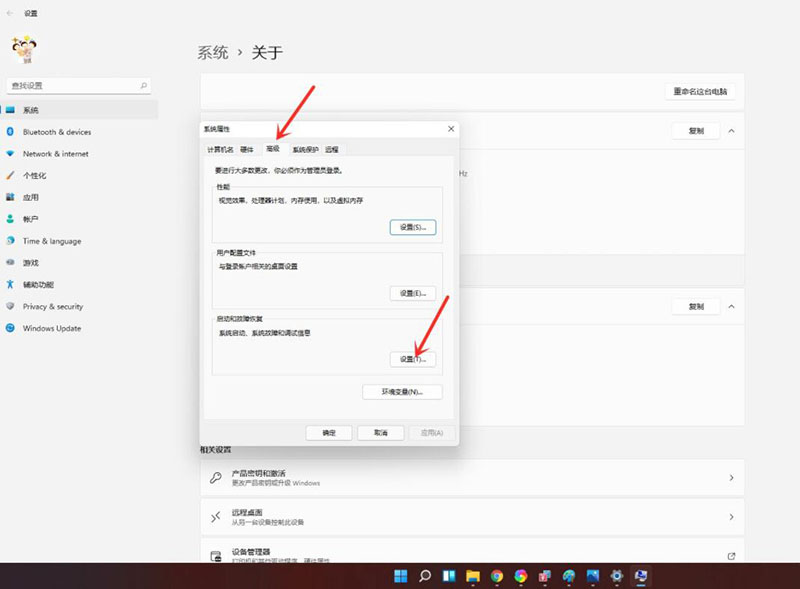 4
4、进入启动和故障恢复,将系统选择时间更改为“0”。
4
4、进入启动和故障恢复,将系统选择时间更改为“0”。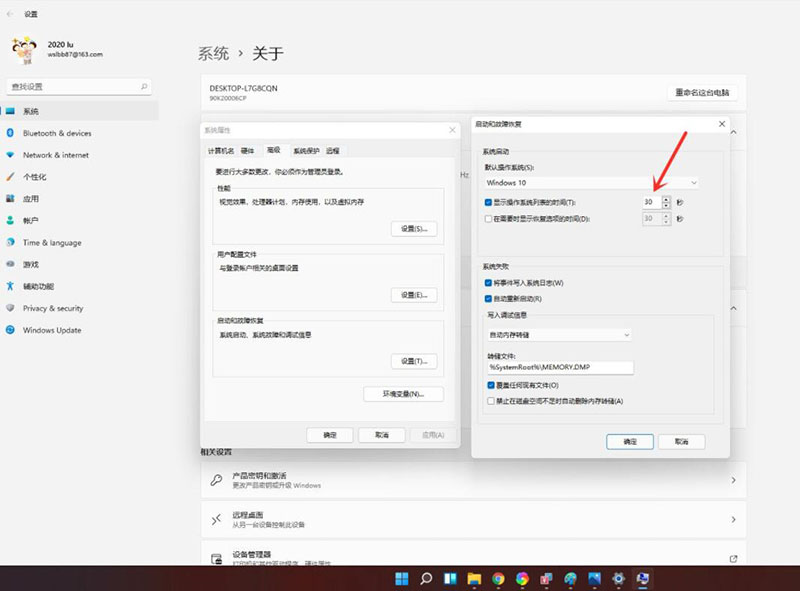 5
5、点击“确定”即可。
5
5、点击“确定”即可。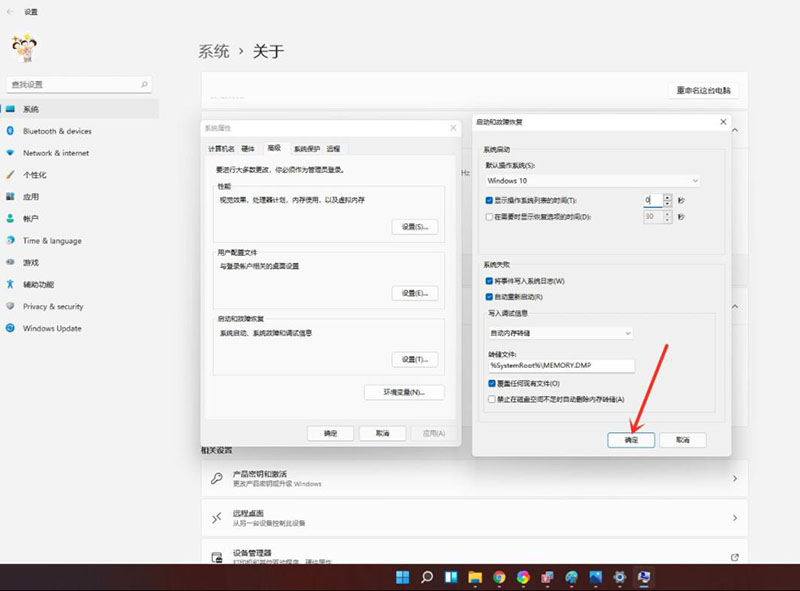 END
END
注意事项/总结
以上介绍的是win11电脑开机时选择系统如何关闭的方法,希望能帮助到大家!




